Come usare il telefono come modem per un computer?
L'utilizzo del telefono come modem è una soluzione vantaggiosa per tutti coloro che sono costantemente in viaggio o che non hanno accesso a Internet via cavo. Al momento non ci sono quasi più posti nel mondo in cui non ci sarebbe alcuna comunicazione cellulare, quindi verranno presentate diverse opzioni su come usare il telefono come modem per un computer.
Connetti un telefono normale

Esistono due modi per utilizzare il telefono come modem per un computer: utilizzando la tecnologia a infrarossi o una connessione Bluetooth. Per utilizzare tale servizio, è meglio verificare la disponibilità del supporto nel telefono 3G, che fornirà una connessione ad alta velocità a una connessione wireless.
Quindi, utilizzando il cavo adattatore, è necessario collegare il telefono a un computer o laptop. Quindi verrà visualizzata una notifica nella finestra in cui il telefono è pronto per installare il software sul computer. L'utente deve solo confermare o selezionare le impostazioni personali.
Il prossimo passo è come usare il telefono come modem, questo è il setup del modem stesso nel gestore dispositivi. Il modem telefonico sarà nella scheda "Modem". Resta da fare clic sul dispositivo con il tasto destro del mouse e selezionare la funzione "Proprietà". Nella finestra delle impostazioni del modem, selezionare la funzione "Parametri di comunicazione avanzati" e specificare i parametri di inizializzazione. Dopo aver confermato l'azione con il pulsante "OK".
Imposta con i corrieri
Questa è la parte più importante di come utilizzare il telefono come modem su un computer o laptop. Qui è necessario il tab "Network and Sharing Center". Segue la creazione di una nuova connessione e la transizione alla modifica delle impostazioni di rete, dove è necessario selezionare la funzione "Controlla nuova connessione". Successivamente, verrà visualizzata una finestra in cui è necessario specificare un numero universale adatto a tutti gli operatori di telecomunicazioni: "* 99 *** 1 #". Se l'operatore è "Beeline" o MTS, i campi "Nome utente" e "Password" possono essere lasciati vuoti e, nel caso di "Megafono", entrambi i campi devono essere compilati inserendo gdata.
Il prossimo passo su come utilizzare il telefono come modem per un computer è scrivere il nome dell'operatore nella linea per contrassegnare il nome della connessione e della connessione. La fase finale sarà la creazione di comunicazioni con un computer e l'inizializzazione di un computer o modem sulla rete. In caso di connessione riuscita, è necessario fare clic su "Avvia la navigazione in Internet".
Connessione standard per smartphone tramite USB
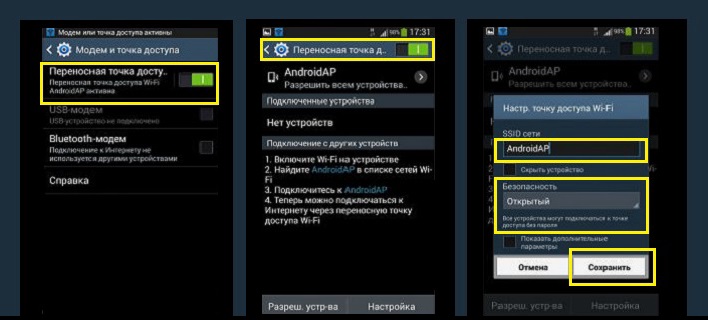
это подключение кабеля от смартфона к компьютеру. Il primo passo su come utilizzare il telefono come modem tramite USB è quello di collegare il cavo dallo smartphone al computer. Successivamente è necessario selezionare la finestra "Impostazioni", che sembra una marcia. C'è una sezione "Reti wireless" - hanno bisogno di qualcosa. Tra le varie opzioni, solo il "USB-modem" è utile.
Dopo questa selezione, il computer o laptop inizierà automaticamente l'installazione del software. Per testare il modem, è possibile fare clic sull'immagine del computer, che si trova sul cruscotto nell'angolo in basso a destra del desktop. Pertanto, è possibile monitorare le impostazioni del modem portatile.
Connessione a Internet tramite Bluetooth

Questa opzione su come usare il telefono come modem implica l'uso della tecnologia Bluetooth, che è disponibile su qualsiasi telefono o smartphone.
L'inizio del percorso della connessione modem non differisce dal metodo precedente. Nella finestra "Reti wireless", seleziona la funzione Bluetooth e accendila.
Successivamente, è necessario premere il pulsante "Start" nel computer e selezionare la scheda denominata "Dispositivi e stampanti". Si aprirà una finestra con diversi dispositivi installati e, da zero, dovrai fare clic con il pulsante destro del mouse e selezionare la funzione "Aggiungi dispositivi e stampanti". In questo caso, lo smartphone deve essere disponibile, che deve essere selezionato.
La fine sarà l'inclusione sullo smartphone della funzione modem con un segno Bluetooth.
Connessione wireless con uno smartphone
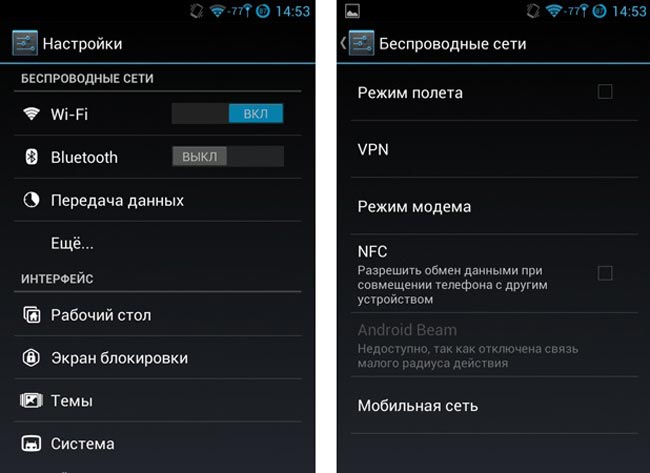
La tecnologia moderna consente a una persona di utilizzare il telefono come modem, senza collegare alcun cavo per stabilire una connessione. Per prima cosa è necessario assicurarsi che la scheda Wi-Fi sia installata sul computer, altrimenti la connessione avrà esito negativo. Nel caso di un laptop, tutto è molto più semplice - i produttori inizialmente si sono presi cura della disponibilità di questo adattatore.
Successivamente, è necessario prendere lo smartphone in mano e seguire la traccia già rotolata - "Impostazioni" - "Reti wireless". C'è una scheda chiamata "Punto di accesso personale", in cui è necessario selezionare la funzione "Hotspot Wi-Fi". Questo è necessario per "distribuire" Internet su un computer e su altri dispositivi che supportano una connessione wireless.
È possibile proteggere la connessione nelle impostazioni del punto di accesso sullo smartphone stesso inserendo una password e il nome della rete. Per attivare la connessione sul computer stesso, è necessario selezionare la rete desiderata nel riquadro del dispositivo e collegarsi ad essa immettendo la password corretta.
Connettiti a Internet usando le applicazioni
Le applicazioni più popolari che aiutano a usare il telefono come modem su un computer sono Easy Tether e Kies.
Un'applicazione chiamata Kies crea una connessione sincronizzata tra un computer e uno smartphone. Quando il telefono è collegato al computer, è necessario selezionare la funzione "USB-Drive". Poi arriva lo schema già elaborato: attraverso le impostazioni è possibile accedere alle reti wireless, quindi selezionare "Modem e access point". Per l'accesso al computer a Internet, selezionare le caselle accanto al modem USB e alle linee AP Android.
Anche sul computer saranno necessarie diverse manipolazioni, come ad esempio il pulsante "Start". Quindi devi trovare un pannello di controllo in cui una finestra pop-up richiederà le connessioni. Nello stesso posto, è necessario selezionare l'opzione "Visualizza tutte le connessioni", e dopo verrà visualizzato il nome dello smartphone - questo è quello che ti serve.
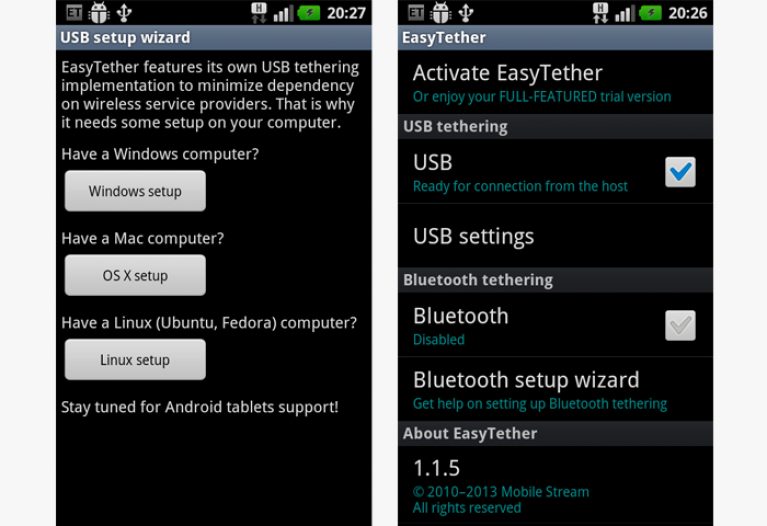
La connessione tramite l'applicazione Easy Tether è un po 'diversa, come per il lavoro completo, è necessaria un'installazione sia su uno smartphone che su un computer. Quindi, collegare il cavo USB e installare, se necessario, il driver. Una volta completata l'inizializzazione dello smartphone, è possibile procedere all'attivazione di Internet sul telefono.
Nell'applicazione stessa, è necessario selezionare la funzione "Debug USB", dopo la quale è possibile sincronizzare Android tramite l'applicazione.
Per quanto riguarda il computer o il laptop, qui resta da aprire questa applicazione, selezionare Connetti tramite Android, dopodiché l'applicazione viene sincronizzata con lo smartphone e darà accesso a Internet.